Panduan Lengkap untuk ‘Dikirim melalui Platform’
24/10/2025
- Untuk pesanan masuk yang baru dari kedua platform SETELAH integrasi*, Anda perlu mengelola dan memproses pesanan ini di Tokopedia & TikTok Shop Seller Center.
- Untuk pesanan historis atau yang sudah ada (termasuk pre-order) dari Tokopedia SEBELUM integrasi, Anda perlu mengelola dan memprosesnya dari Dasbor Seller Tokopedia. Hal ini berarti Anda harus memantau Tokopedia Seller Dashboard hingga semua pesanan dan permintaan aftersales selesai diproses sepenuhnya, yang mungkin memerlukan waktu hingga 90 hari jika Anda memiliki pre-order dengan durasi 90 hari.

Jadwal Pengiriman Penting
Untuk menghindari pengiriman terlambat, yang berdampak pada LDR (Late Dispatch Rate atau Tingkat Keterlambatan Pengiriman), ikuti jadwal pengiriman ini untuk pesanan Standar, Ekonomi dan Kargo:- Pesanan yang dilakukan sebelum pukul 12.00 (12 siang): Perbarui status pesanan menjadi 'Dalam Pengiriman' paling lambat pukul 23.59 pada hari kerja yang sama.*
- Pesanan yang dilakukan setelah pukul 12.00 (12 siang): Perbarui status pesanan menjadi 'Dalam Pengiriman' paling lambat pukul 23.59 pada hari kerja berikutnya.
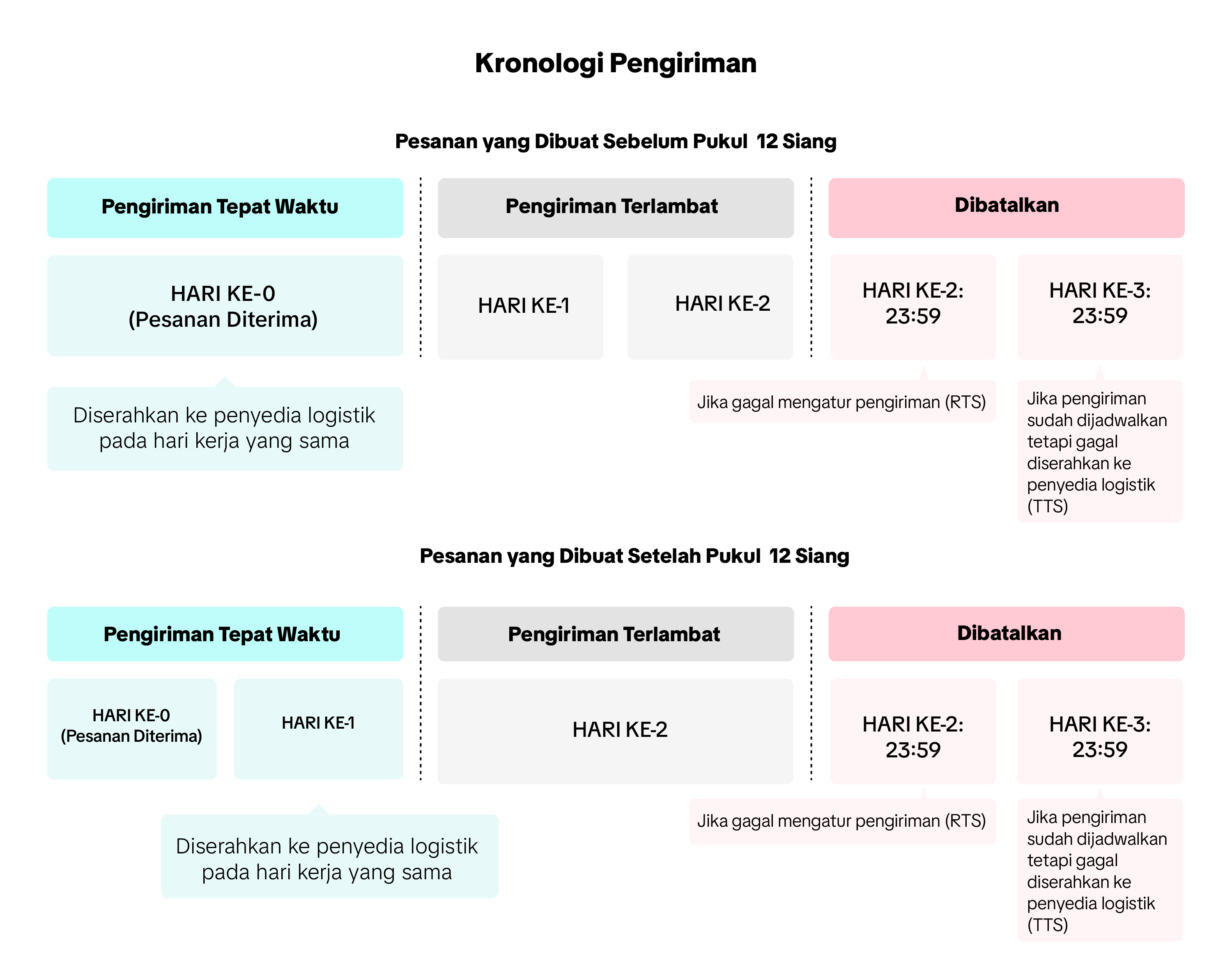 Instant
Instant- Pesanan yang dilakukan antara pukul 00:00 - 07:59: Ajukan permintaan penjemputan paling lambat pukul 11.00 pada hari kerja yang sama.*
- Pesanan yang dilakukan antara pukul 08:00 - 15:00: Ajukan permintaan penjemputan maksimal 3 jam setelah pesanan dibuat.*
- Pesanan yang dilakukan antara pukul 15:01 - 23:59: Ajukan permintaan penjemputan paling lambat pukul 11.00 pada hari kerja berikutnya.
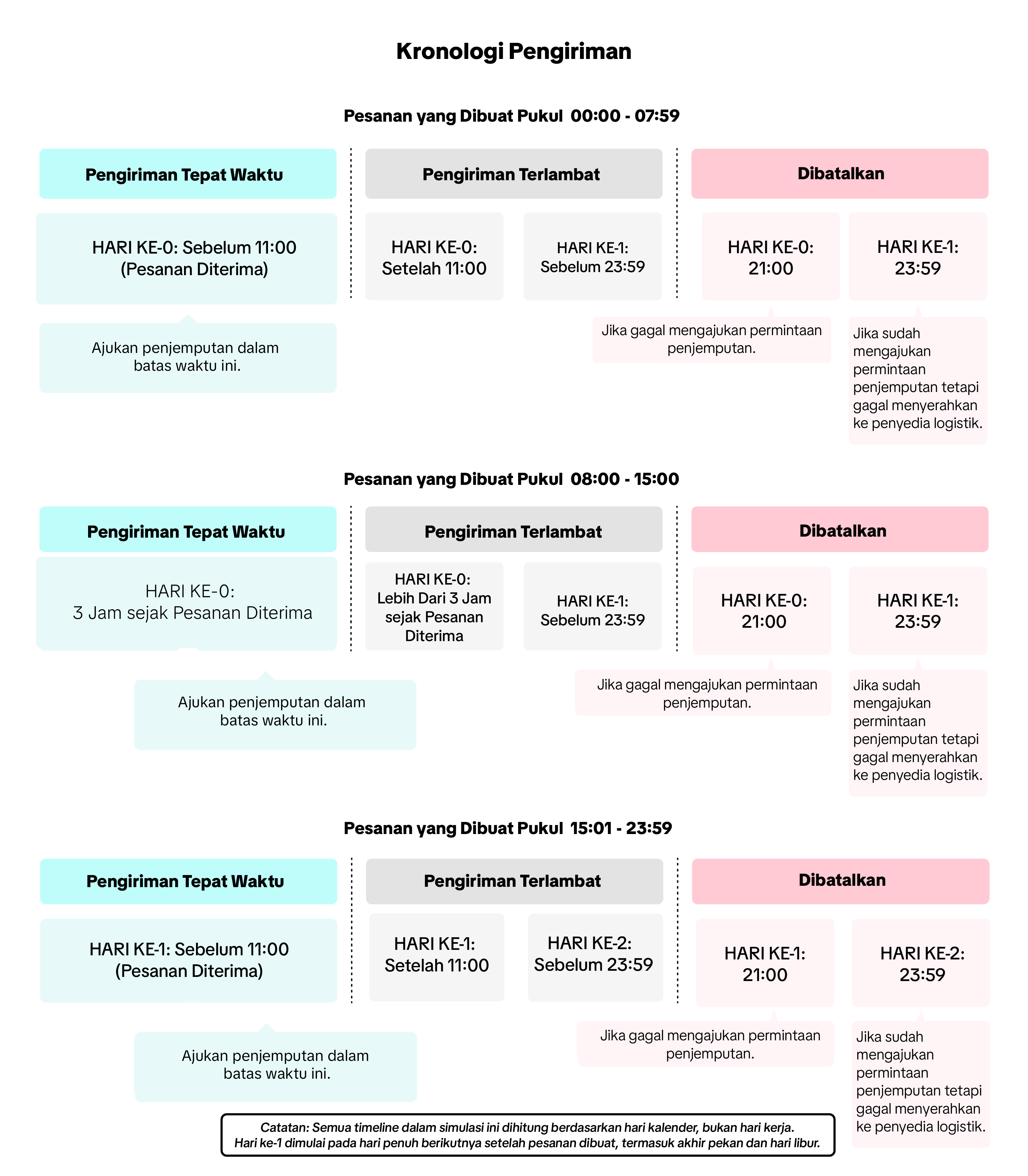 Sameday 8 Jam (hanya tersedia untuk pesanan yang dilakukan melalui platform Tokopedia)
Sameday 8 Jam (hanya tersedia untuk pesanan yang dilakukan melalui platform Tokopedia)- Pesanan yang dilakukan antara pukul 00:00 - 11:59: Ajukan permintaan penjemputan paling lambat pukul 16.00 pada hari kerja yang sama.*
- Pesanan yang dilakukan antara pukul 12:00 - 23:59: Ajukan permintaan penjemputan paling lambat pukul 12.00 pada hari kerja berikutnya.
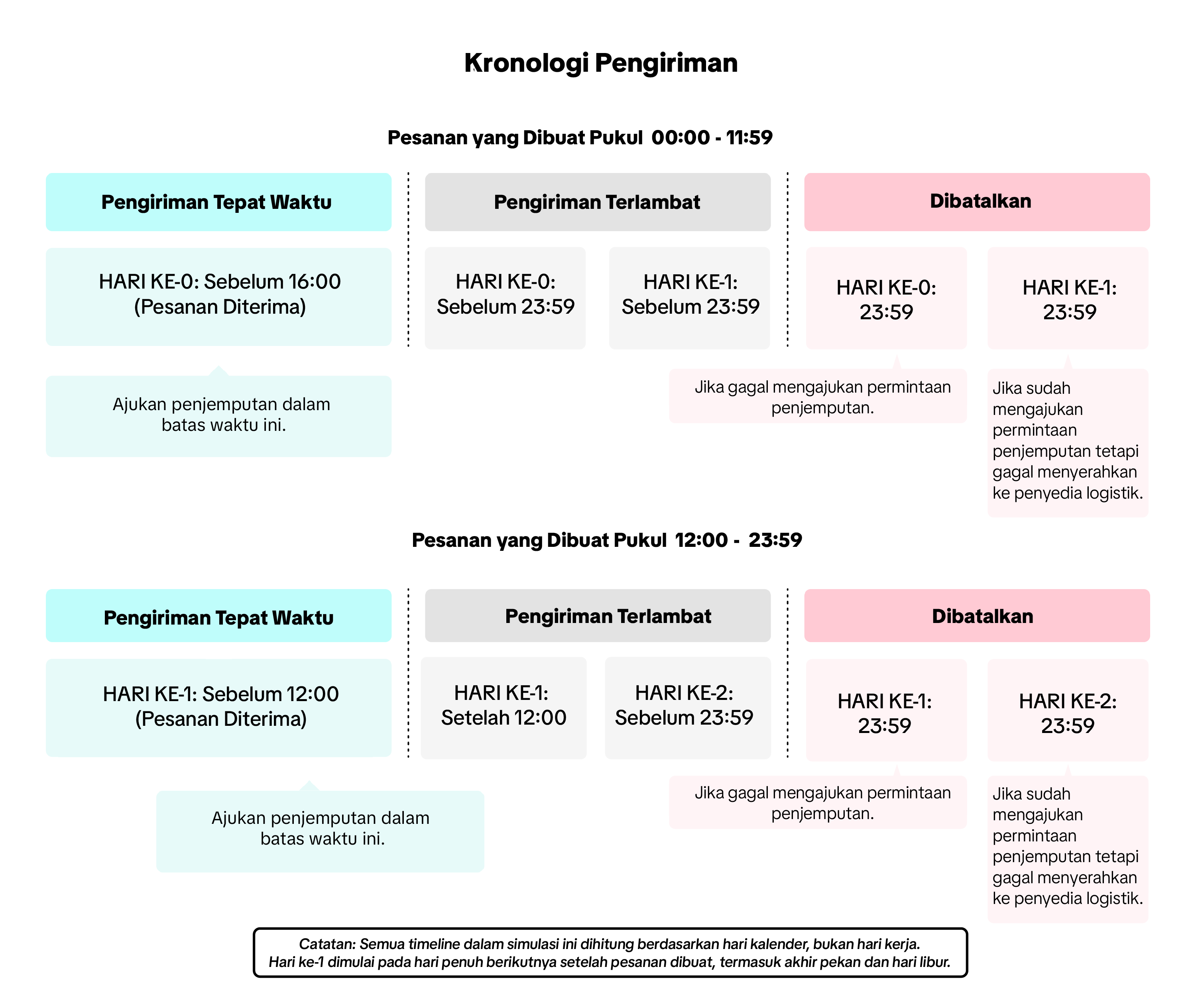 Sameday (hanya tersedia untuk pesanan yang dilakukan melalui platform Tokopedia)
Sameday (hanya tersedia untuk pesanan yang dilakukan melalui platform Tokopedia)- Pesanan yang dilakukan antara pukul 00:00 - 09:59: Ajukan permintaan penjemputan paling lambat pukul 14.00 pada hari kerja yang sama.*
- Pesanan yang dilakukan antara pukul 10:00 - 23:59: Ajukan permintaan penjemputan paling lambat pukul 12.00 pada hari kerja berikutnya.
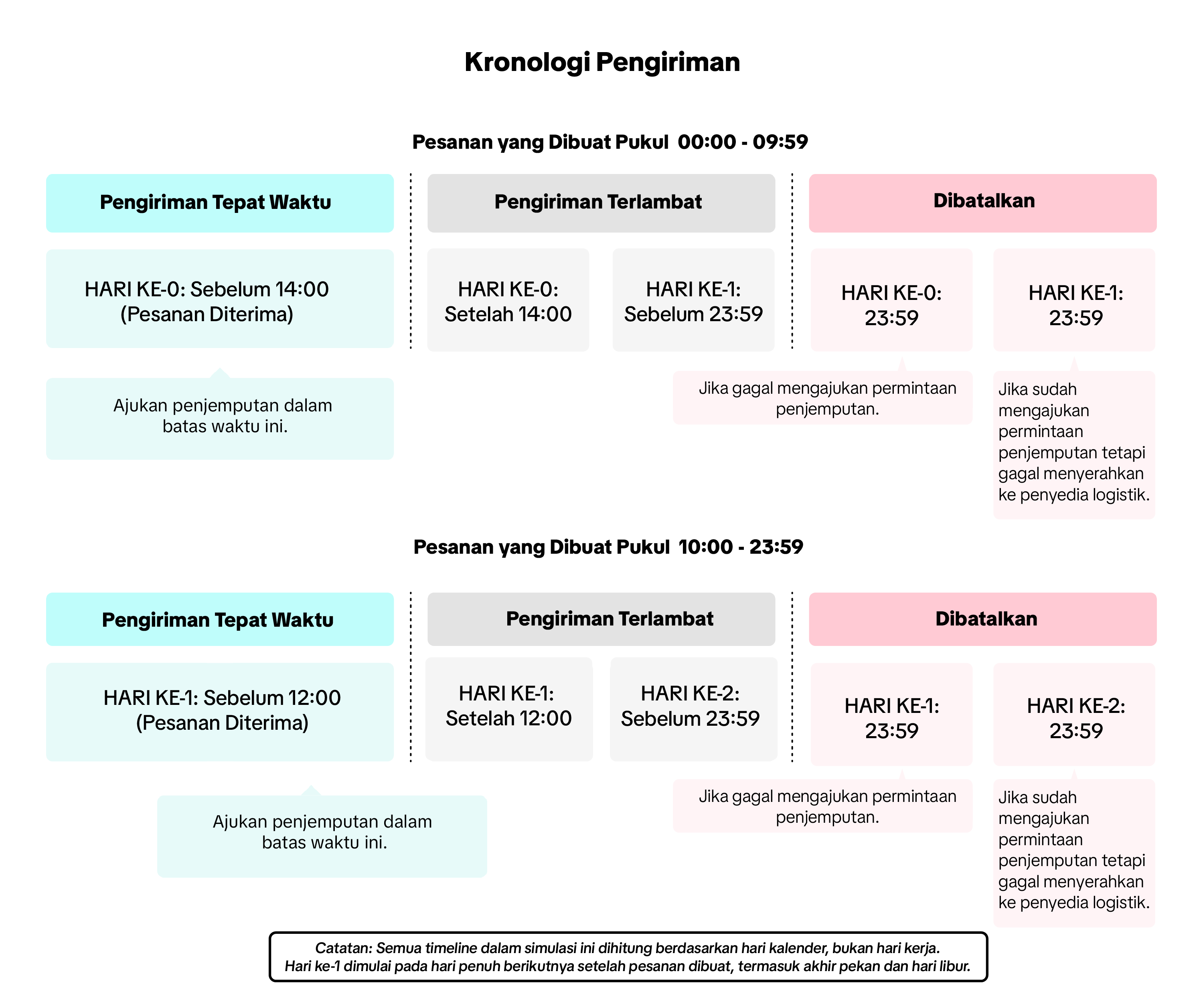 Klik di sini untuk mempelajari lebih lanjut tentang Tingkat Keterlambatan Pengiriman (LDR) dan Pembatalan Otomatis.
Klik di sini untuk mempelajari lebih lanjut tentang Tingkat Keterlambatan Pengiriman (LDR) dan Pembatalan Otomatis.
ฺCara Mengirim Pesanan Anda
Lihat diagram alir ini untuk memahami langkah-langkah yang diperlukan dalam pengiriman pesanan dari awal hingga akhir.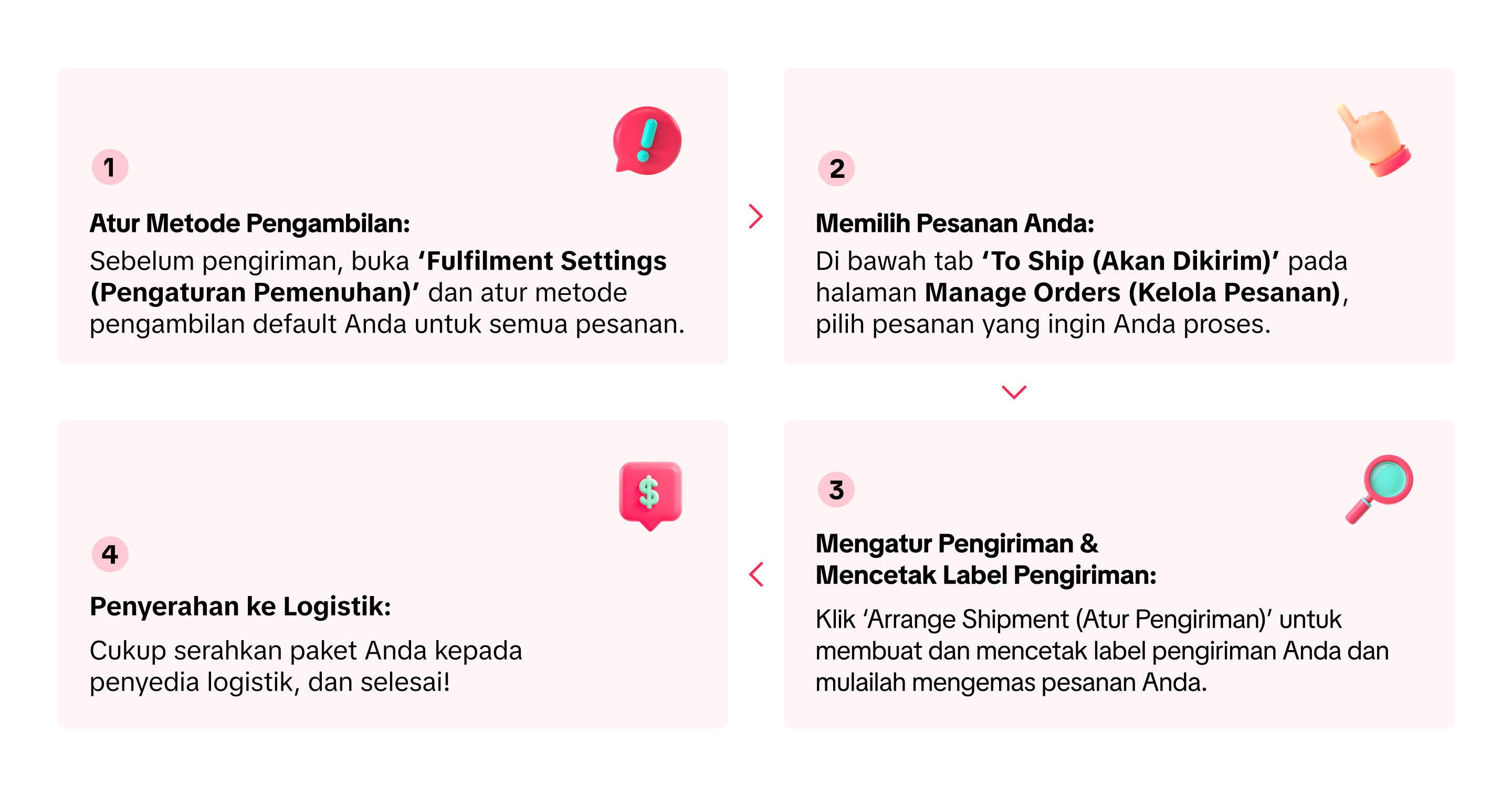

Mengatur Metode Pengambilan
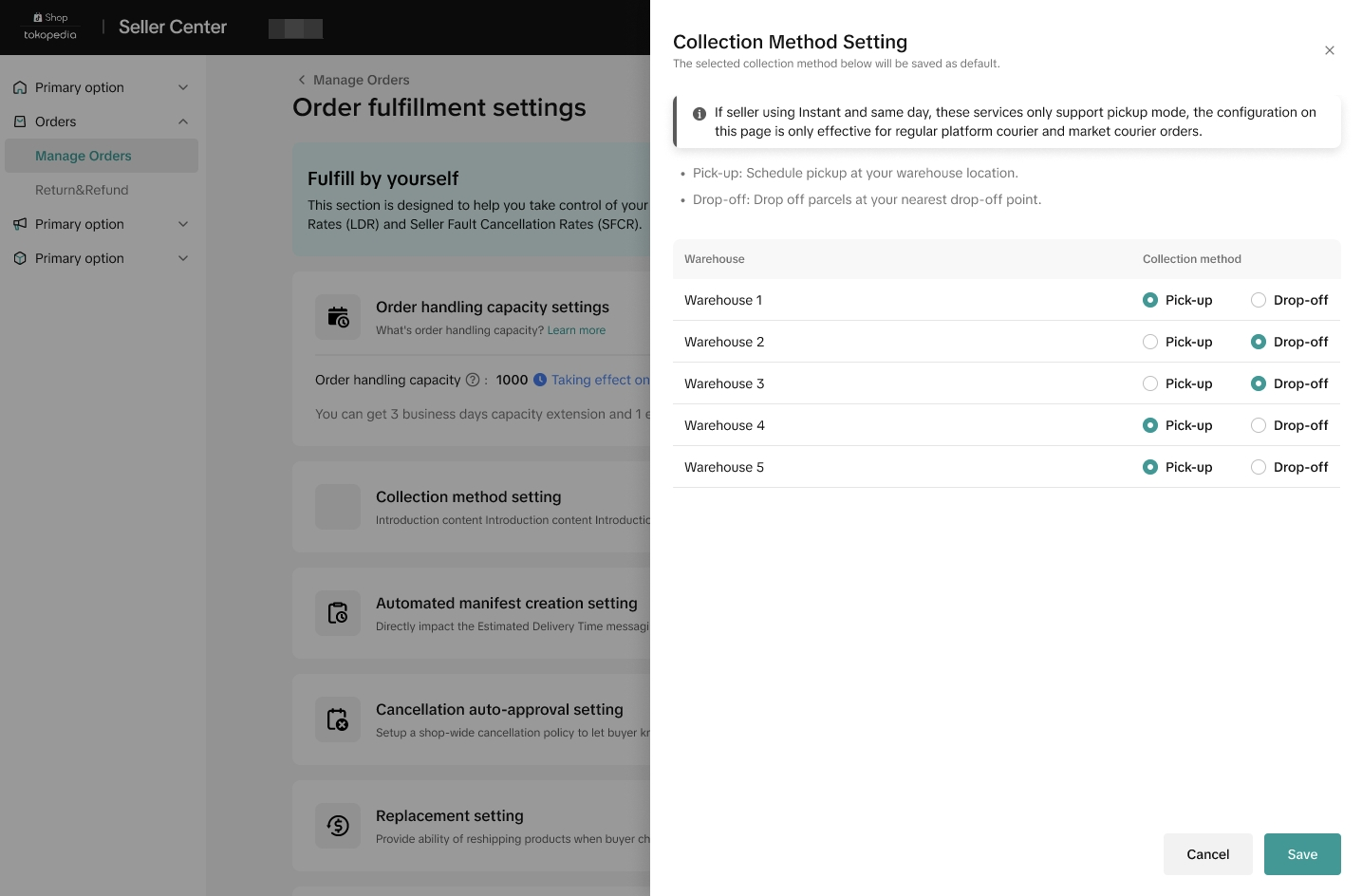
🚚 Catatan: Untuk penjual yang sudah ada, metode pengambilan default akan didasarkan pada pilihan terakhir penjual.Untuk mengetahui petunjuk terperinci tentang cara mengakses dan mengonfigurasi pengaturan metode pengambilan Anda, lihat artikel ini .

Memilih Pesanan Anda
- Setelah pelanggan berhasil melakukan pemesanan, temukan pesanan di Seller Centre dalam Orders (Pesanan) > Manage Orders (Kelola Pesanan). Di sini, Anda dapat melihat gambaran umum dari semua pesanan Anda dalam berbagai status.
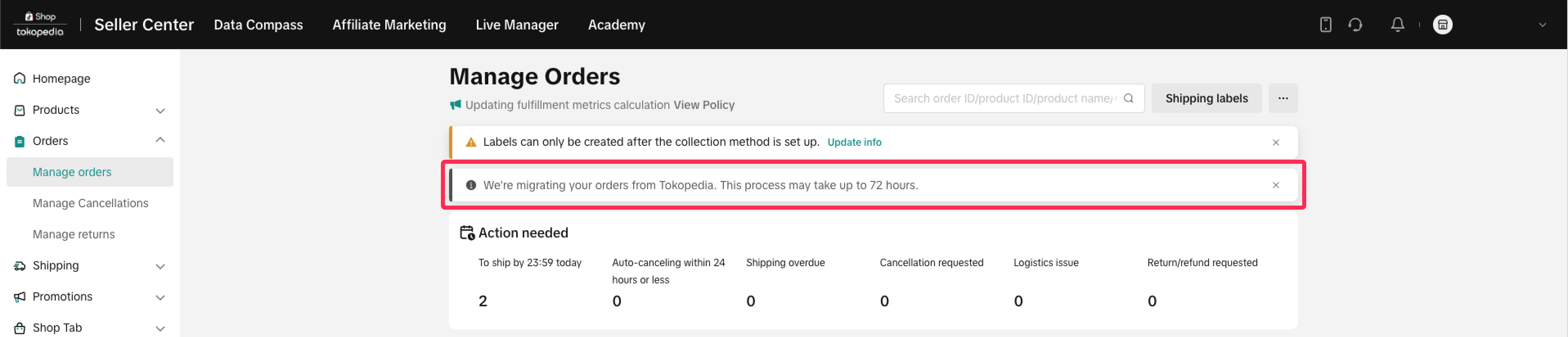
Untuk mengetahui perincian lebih lanjut tentang status pesanan, lihat artikel Mengelola Pesanan kami.
- Buka tab ‘To Ship (Akan Dikirim)’ untuk melihat pesanan yang perlu Anda proses dan kirim. Gunakan opsi filter kami untuk menyaring pesanan Anda ke Fulfillment Type: Shipped via Platform (Jenis Pemenuhan: Dikirim Melalui Platform) dan pilih Order Status: Awaiting Shipment (Menunggu Diproses) untuk mengidentifikasi pesanan baru yang belum diproses.
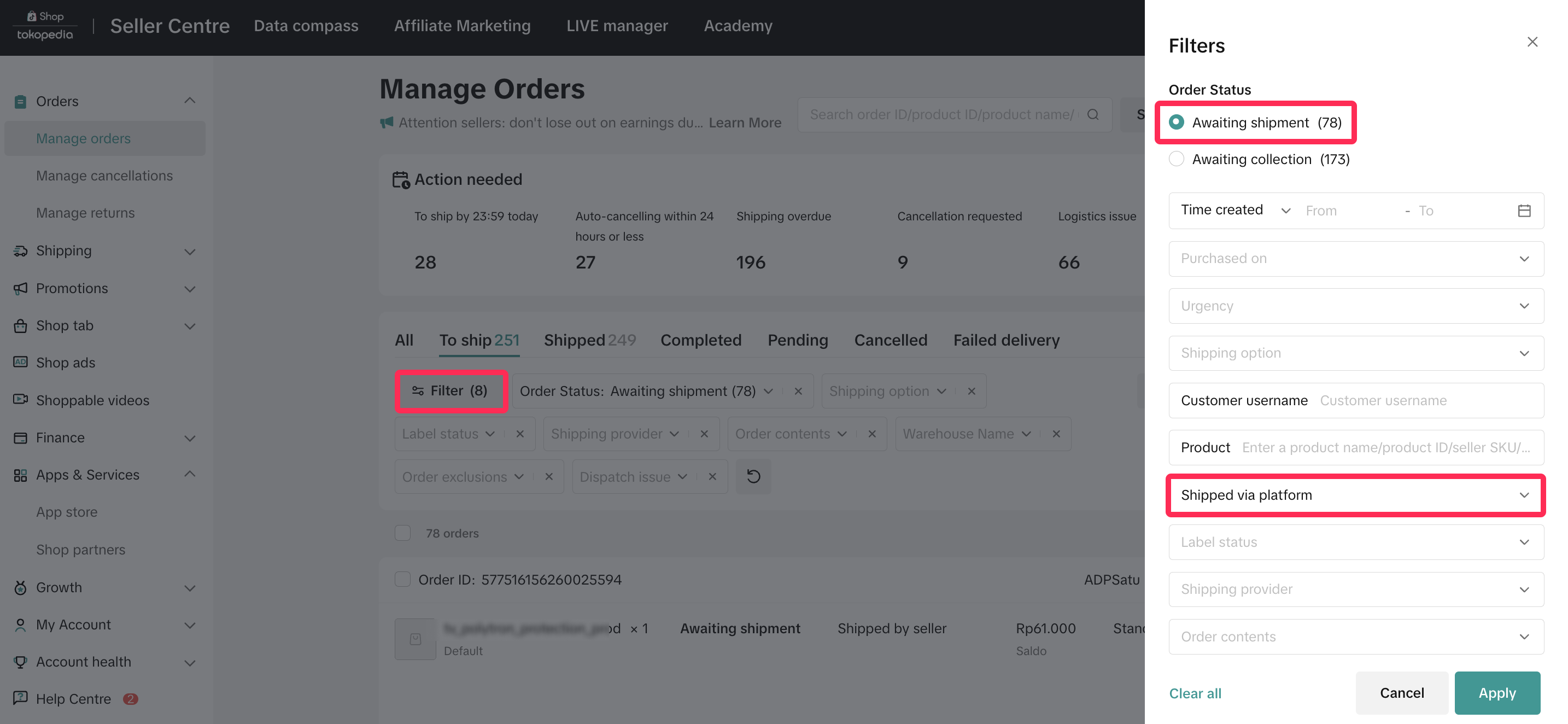 💡 Tips: Anda dapat dengan mudah mengidentifikasi pesanan mana yang berasal dari platform mana dengan menggunakan filter Purchase Platform (Platform Pembelian).
💡 Tips: Anda dapat dengan mudah mengidentifikasi pesanan mana yang berasal dari platform mana dengan menggunakan filter Purchase Platform (Platform Pembelian).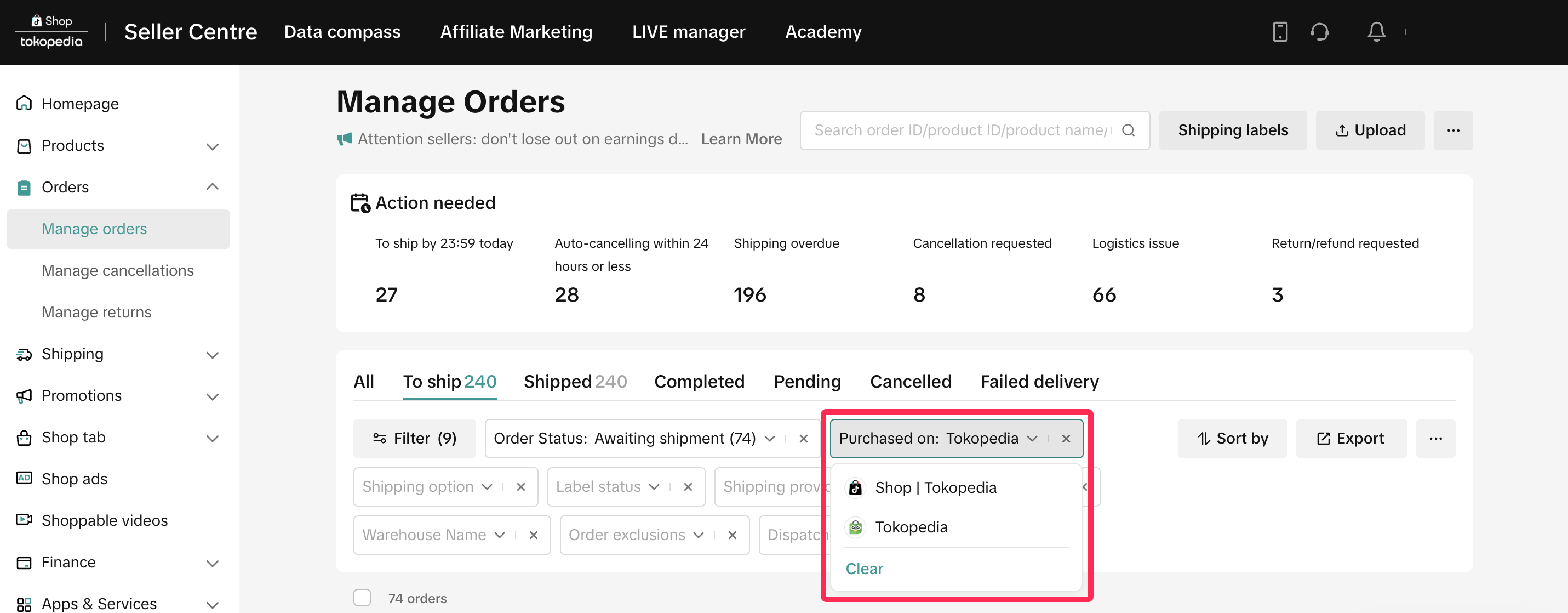

Mengatur Pengiriman & Mencetak Label Pengiriman
- Untuk memproses pesanan, tandai kotak centang di depan satu atau beberapa pesanan yang ingin Anda pilih, lalu klik ‘Arrange Shipment+print’ (Atur Pengiriman+cetak) atau ‘Arrange shipment’ (Atur pengiriman)’ berdasarkan ''Default Actions for Label Creation and Printing' (Tindakan Default untuk Pembuatan dan Pencetakan Label)
Untuk mengetahui perincian lebih lanjut, bacalah artikel Label Pengiriman kami.
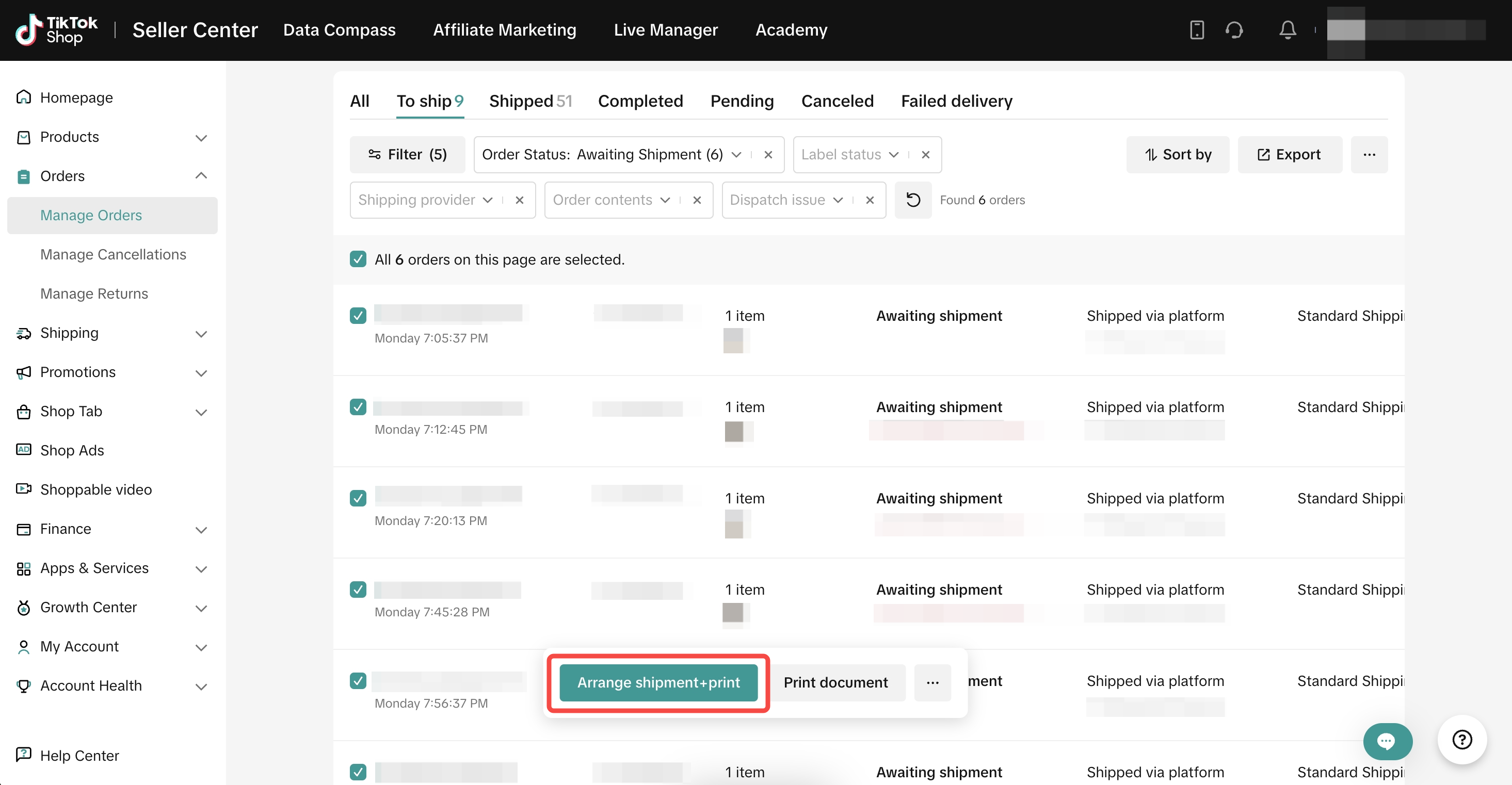
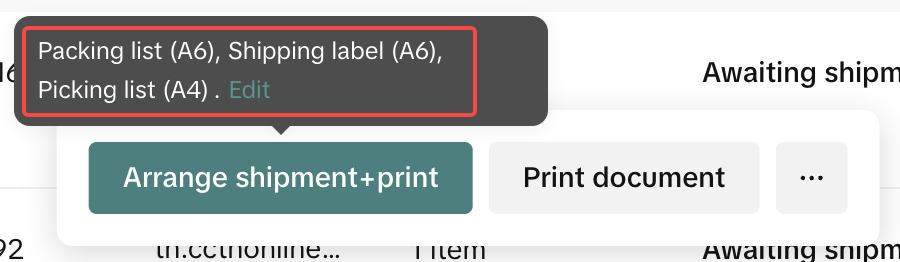 Click edit to do print settings | 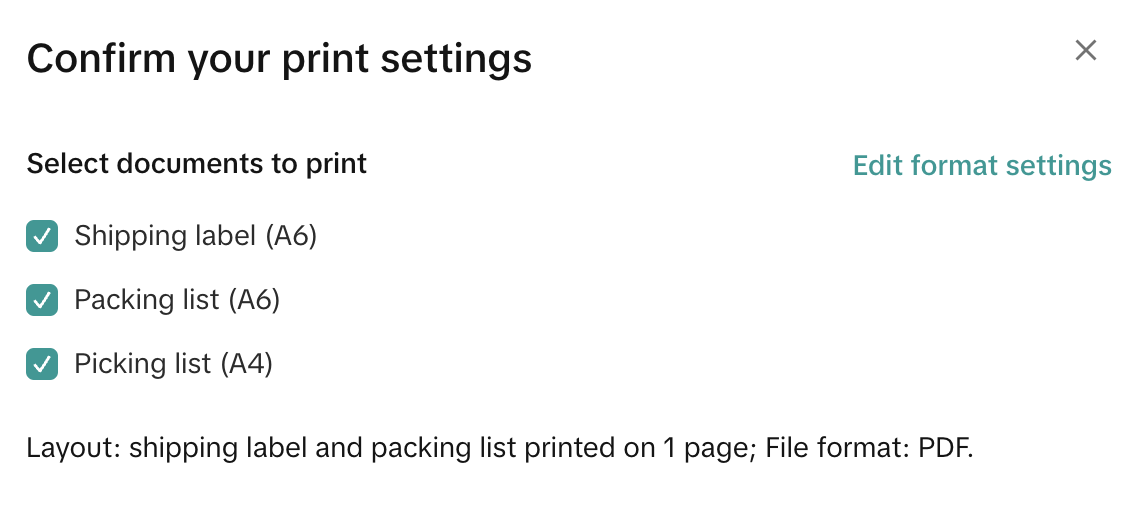 Select documents to print |
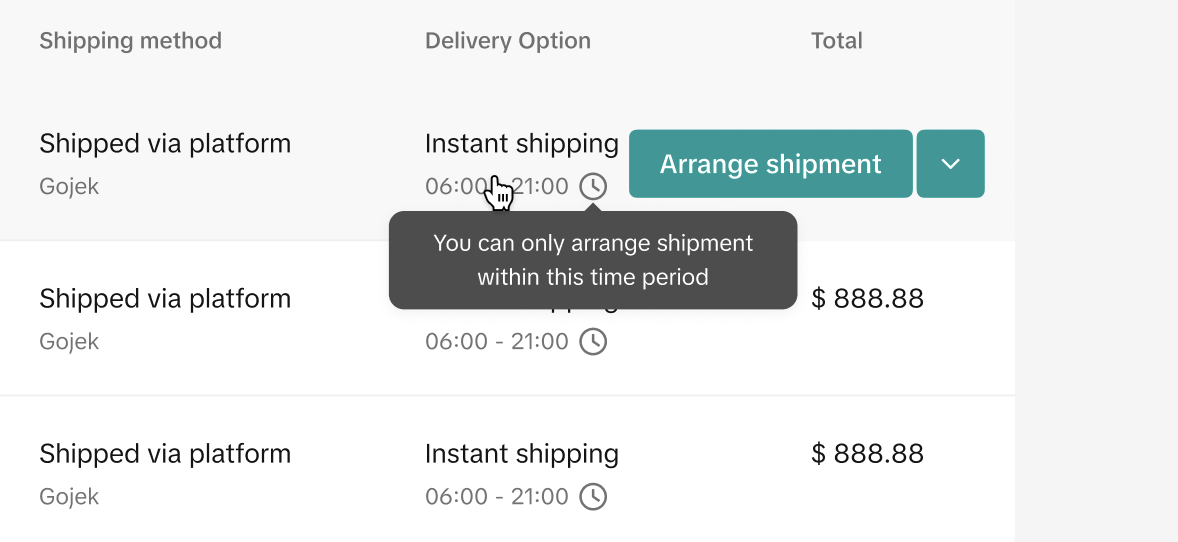
- Sistem akan secara otomatis membuat label pengiriman dan semua dokumen terkait. Jika terjadi kesalahan, sistem akan memberi Anda gambaran umum yang lengkap tentang hasil pencetakan. Luangkan waktu untuk memeriksa apakah ada masalah dan ikuti petunjuk singkat untuk mengetahui langkah Anda berikutnya.
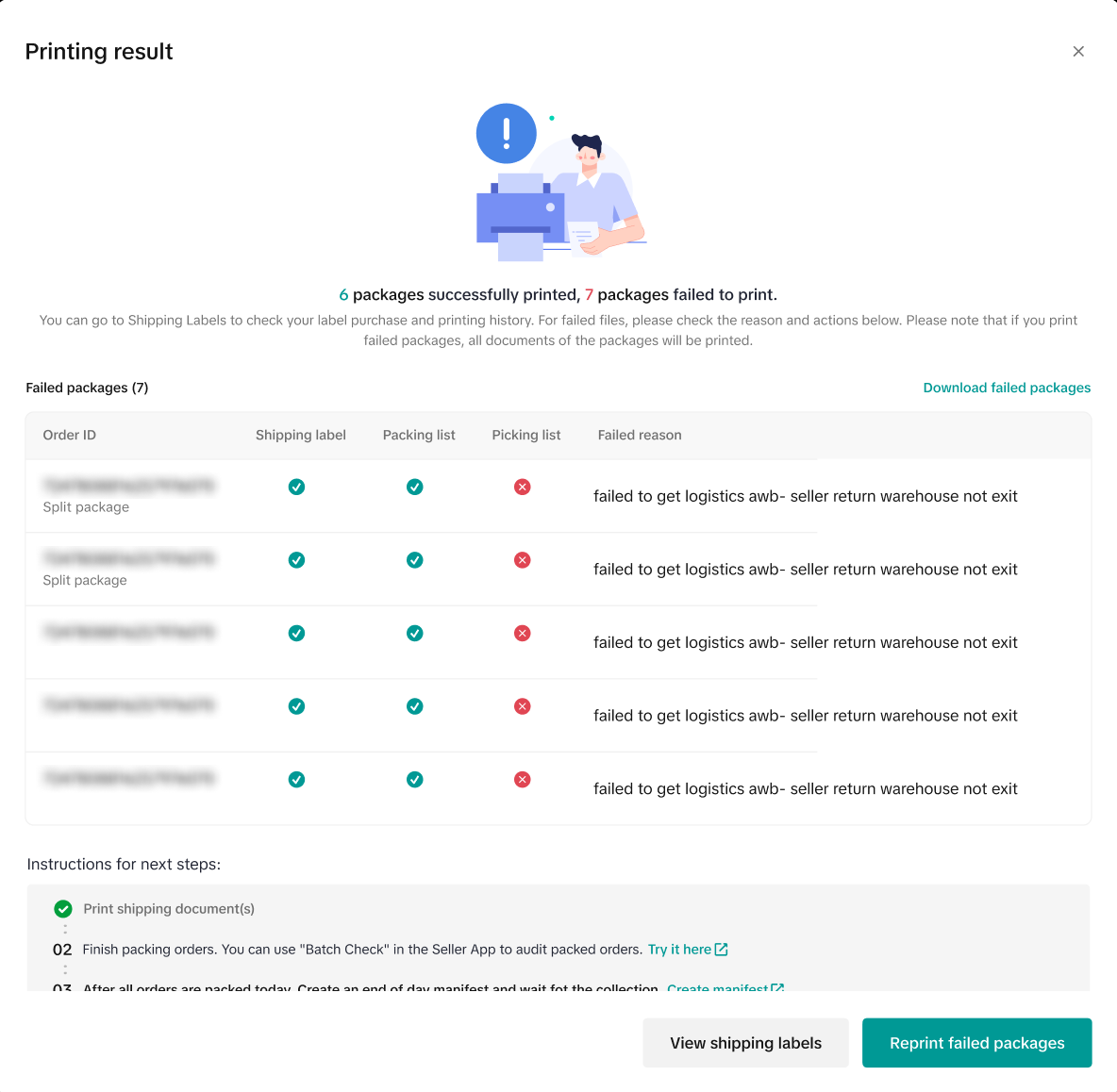
- Untuk label yang tidak berhasil dibuat atau pencetakan yang gagal, kunjungi halaman Shipping Labels (Label Pengiriman) yang baru untuk membuat ulang, mencetak, atau melihat riwayat pencetakan.
Untuk mengetahui perincian lebih lanjut, bacalah artikel Label Pengiriman kami.
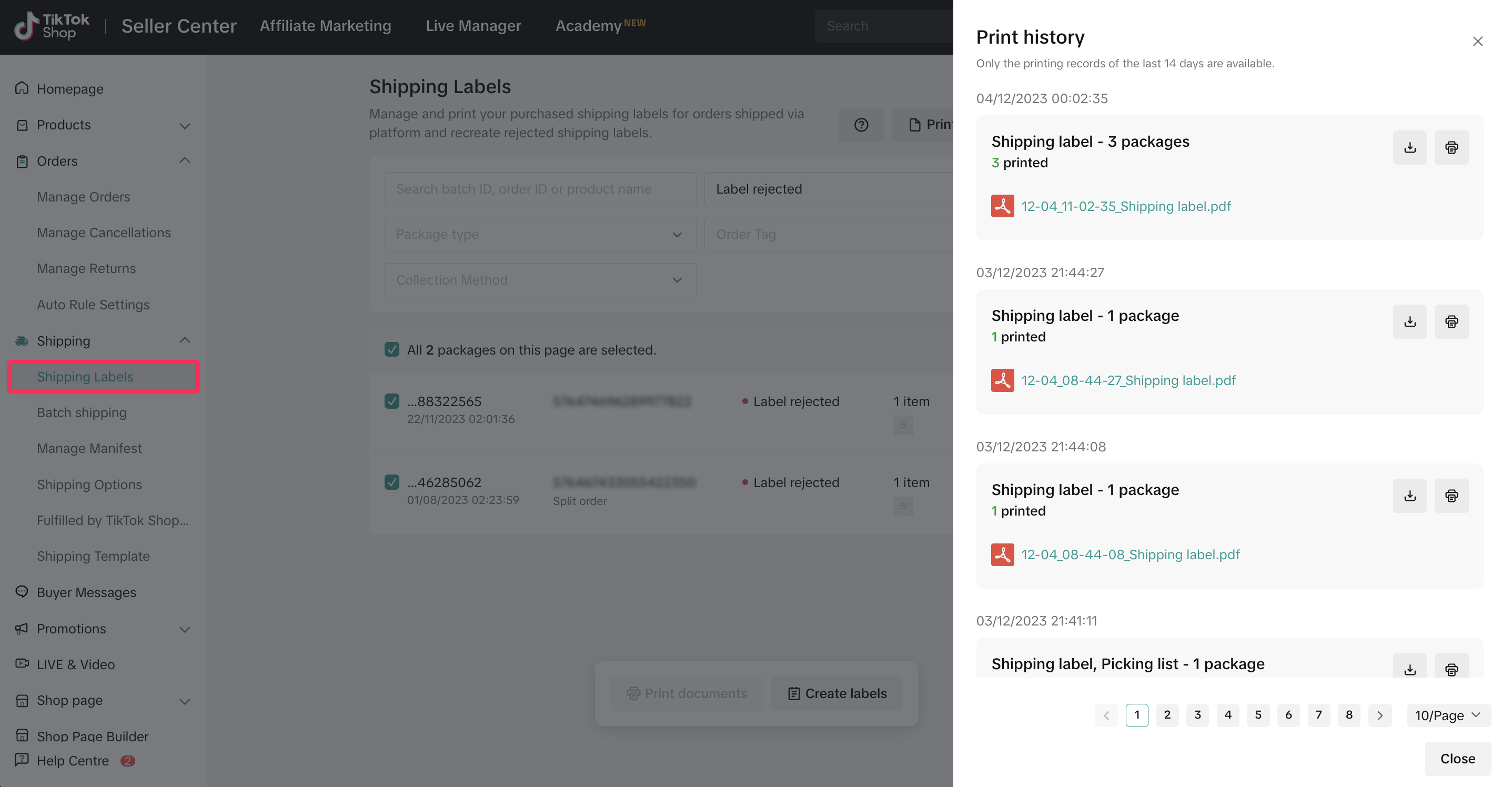
- Setelah label pengiriman Anda siap, Anda dapat mulai mengemas pesanan dan bersiap untuk melakukan penyerahan.

Penyerahan ke Logistik
- Setelah pesanan Anda dikemas dan siap, Anda memiliki opsi untuk mengantarkan paket Anda (drop off) atau menunggu penyedia logistik mengambil pesanan Anda (pick up). Penyedia logistik akan memindai semua paket Anda untuk mengonfirmasi pengambilan, dan status pesanan akan secara otomatis diperbarui menjadi ‘Shipped (Dalam Pengiriman)’. Anda dapat melacak status pesanan Anda, baik itu ‘In-Transit (Sedang dalam Perjalanan)’ maupun ‘Delivered (Diterima)’, di Seller Center.
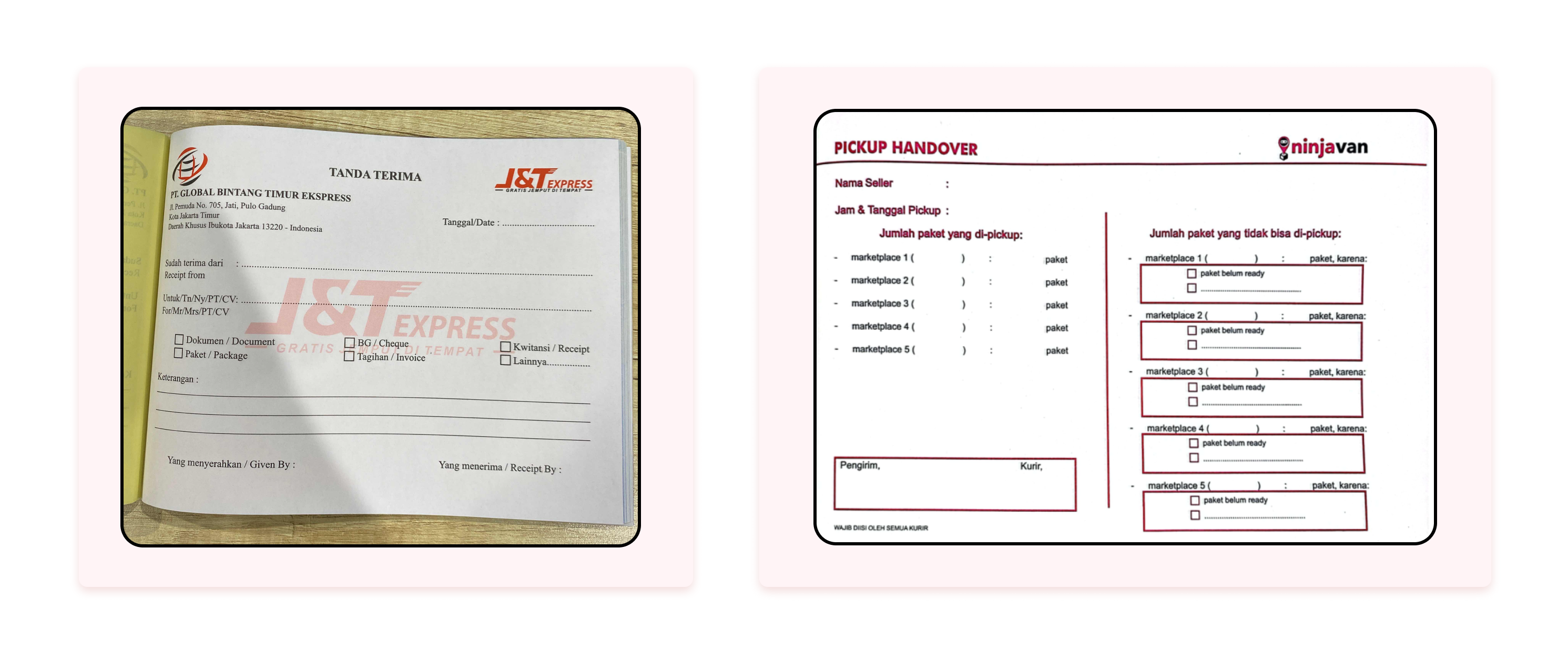 ❗️ Perhatian: setelah membuat perjanjian dengan pembeli, Anda akan dapat menjadwalkan ulang pick-up 1 kali dengan penyedia layanan untuk layanan Instan dan layanan same-day 8 jam. Untuk detail lebih lanjut, baca artikel Penjadwalan Ulang Pick Up kami.
❗️ Perhatian: setelah membuat perjanjian dengan pembeli, Anda akan dapat menjadwalkan ulang pick-up 1 kali dengan penyedia layanan untuk layanan Instan dan layanan same-day 8 jam. Untuk detail lebih lanjut, baca artikel Penjadwalan Ulang Pick Up kami.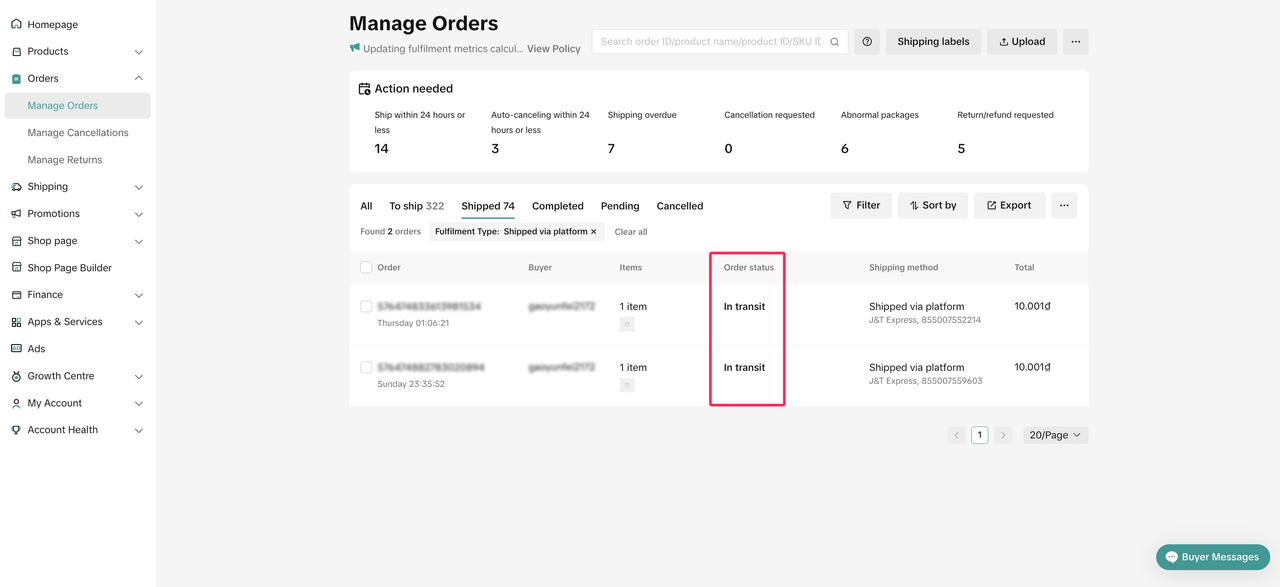
- Setelah pesanan Anda dikirimkan, Anda dapat melihat bukti pengiriman dengan mengeklik 'Lihat Logistik' (View Logistics) dan kemudian 'Bukti Pengiriman' (Proof of Delivery) untuk melihat perincian dari penyedia logistik.
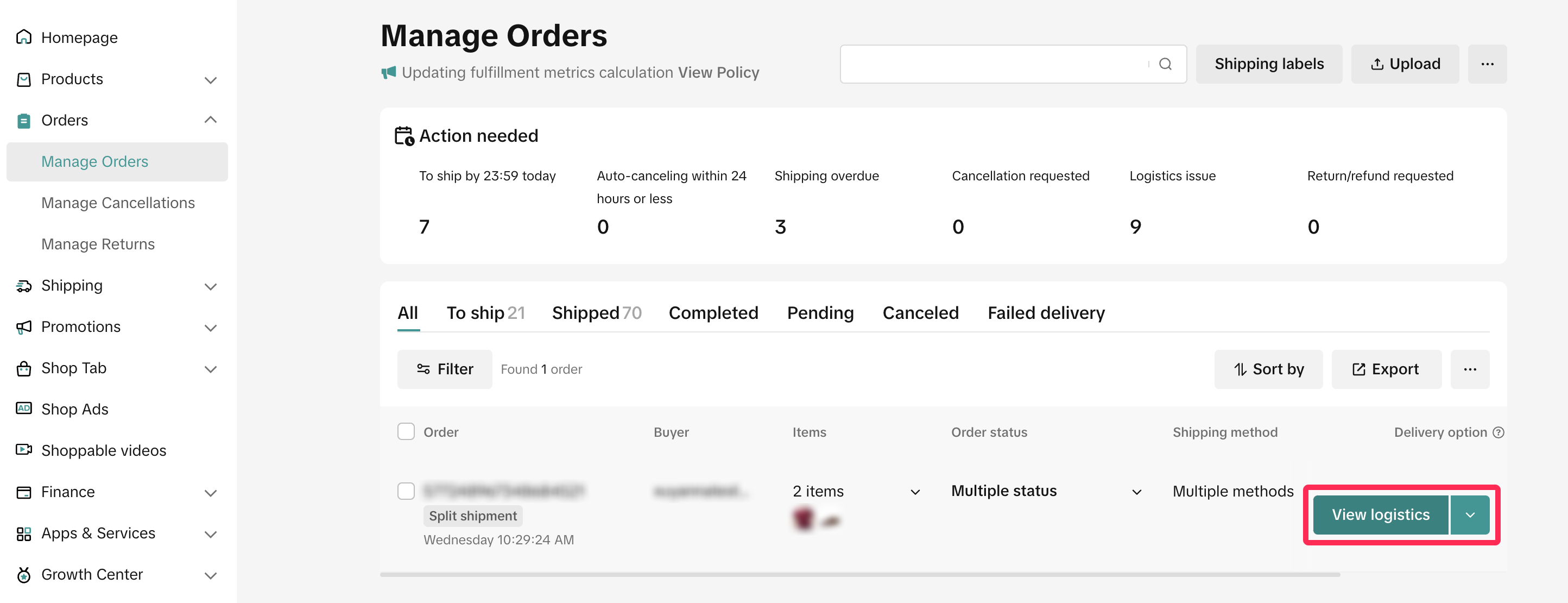
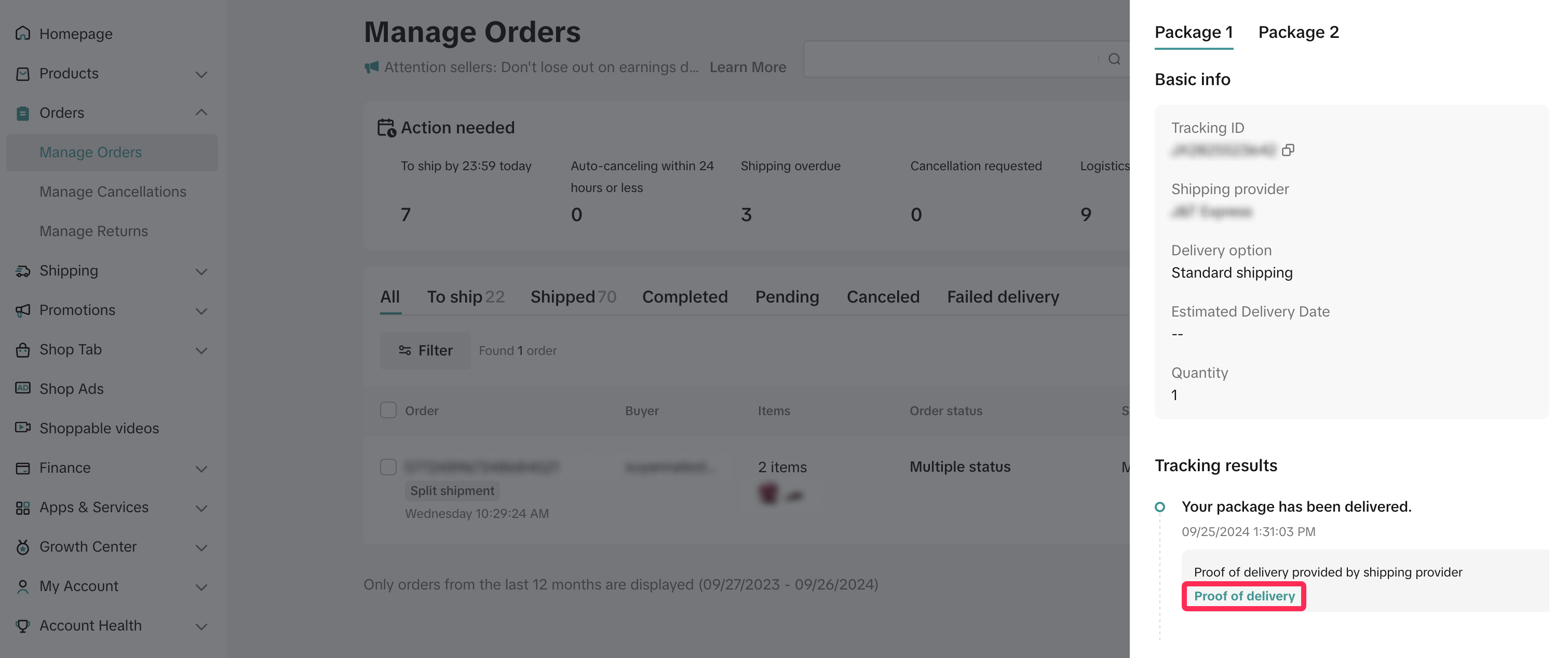
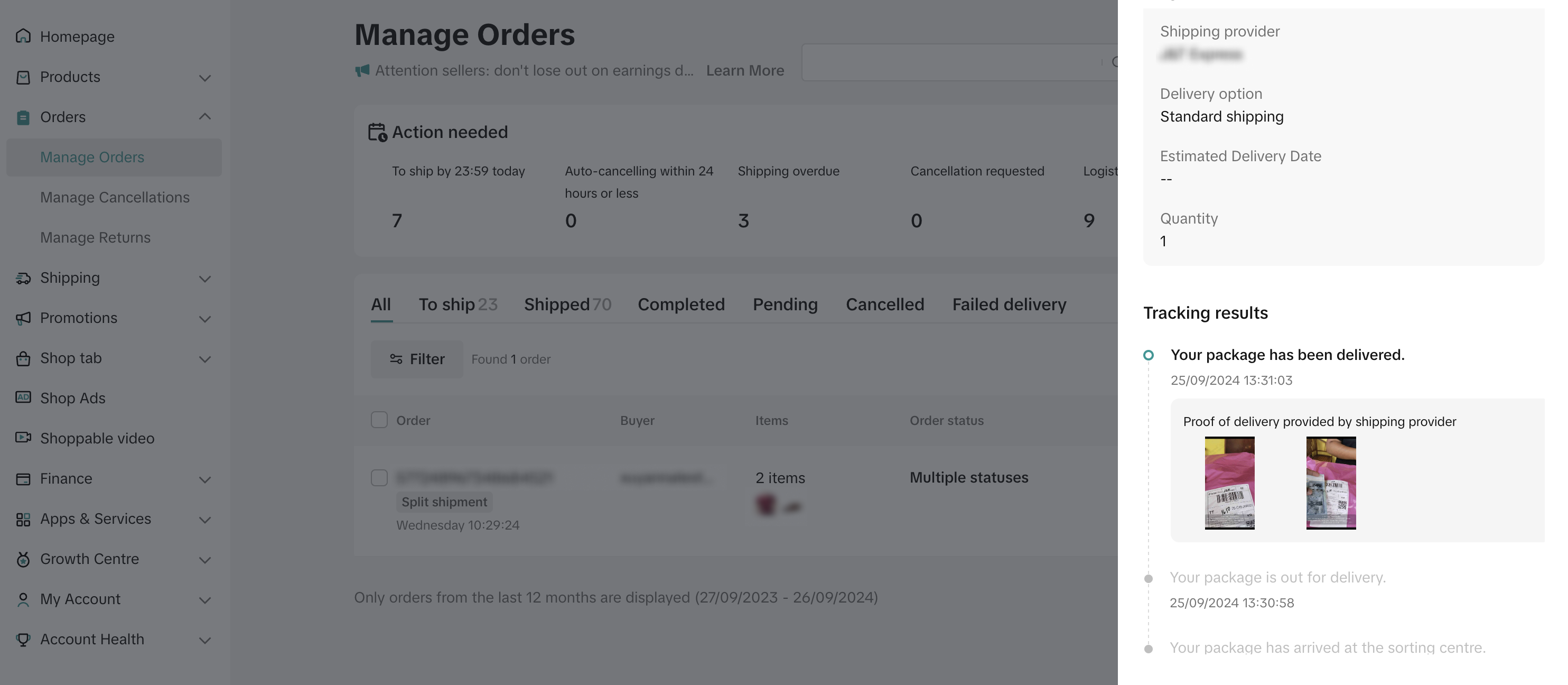 *Bukti pengiriman hanya tersedia untuk J&T Express, Ninja Van, Sicepat, JNE Express, dan GTL
*Bukti pengiriman hanya tersedia untuk J&T Express, Ninja Van, Sicepat, JNE Express, dan GTL
FAQ
- Dapatkah saya memilih penyedia pengiriman untuk ‘dikirim melalui platform’?
- Bagaimana cara saya membedakan pesanan yang datang dari Tokopedia dan ShopTokopedia
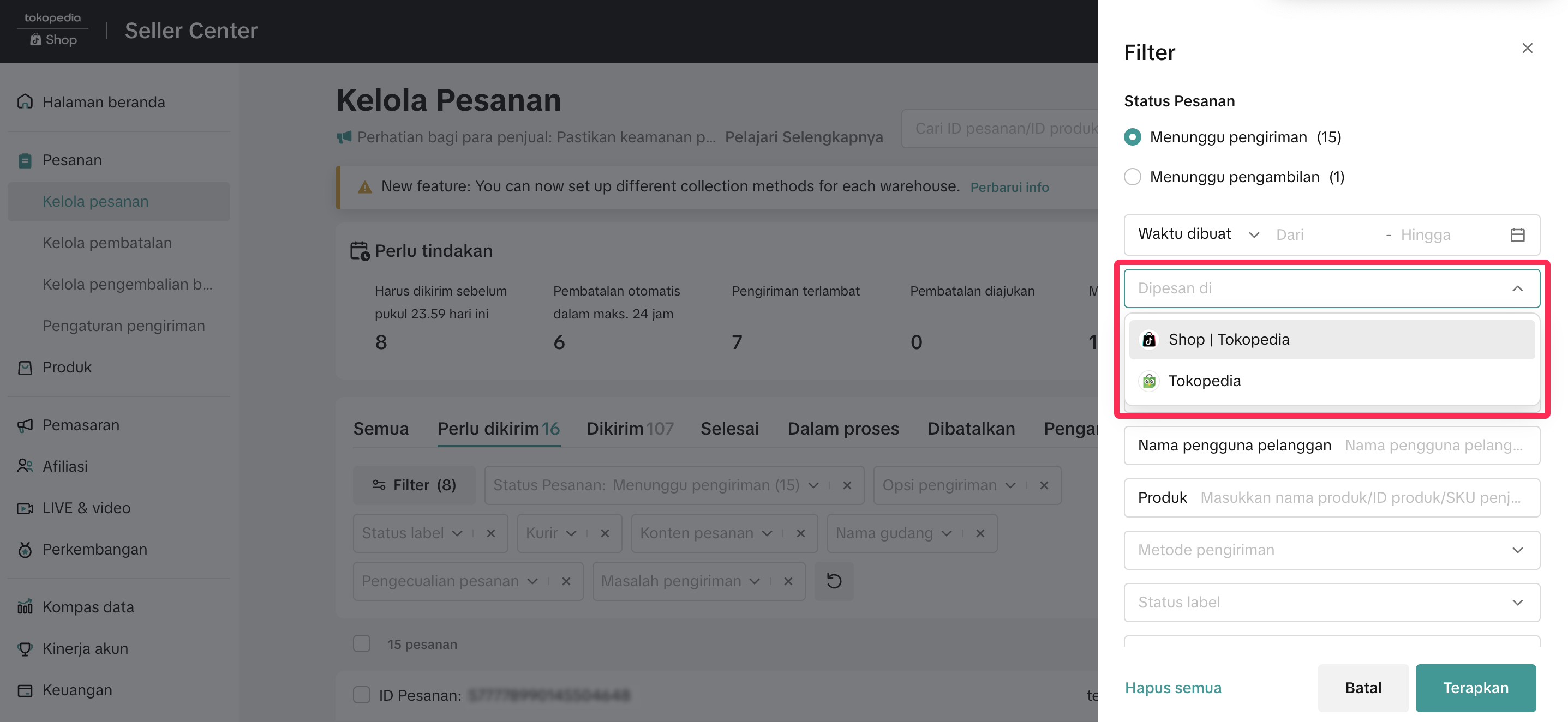
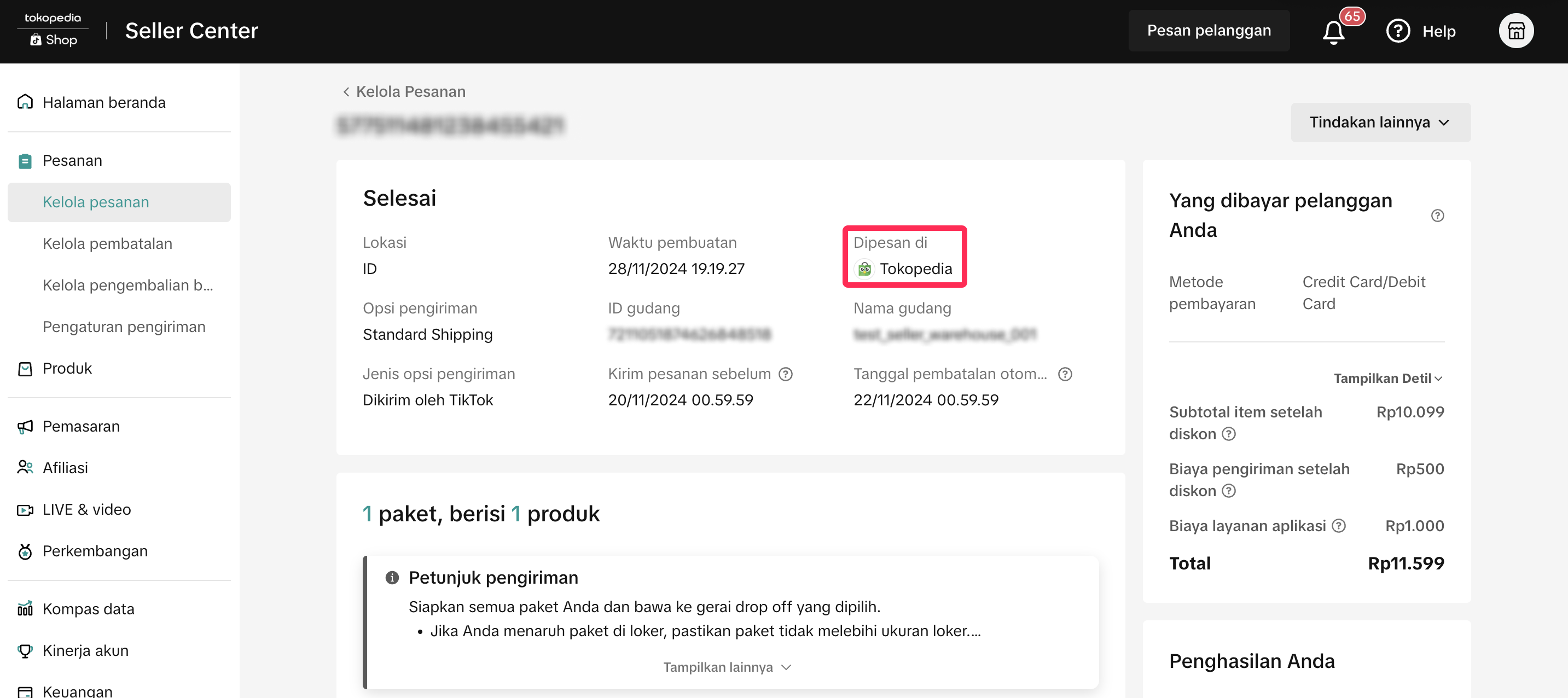
- Mengapa saya tidak dapat melihat informasi pembeli di halaman Detail Pesanan?
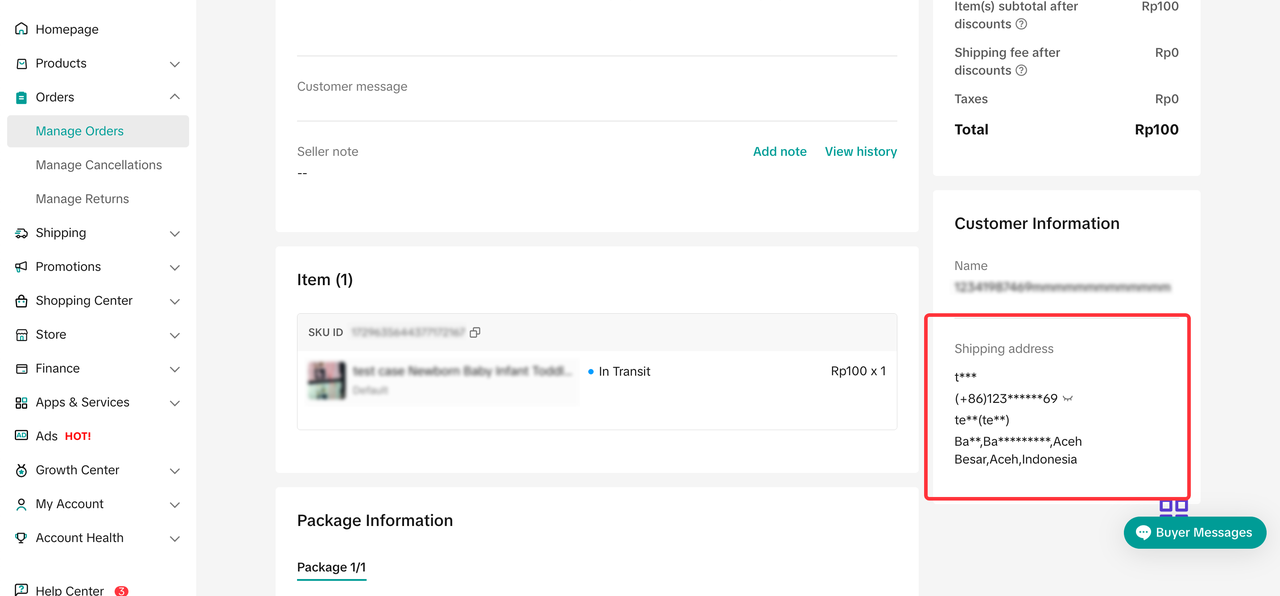
- Saya menggunakan filter Status Label dan memilih "Belum Dicetak" untuk mencari pesanan yang saya belum cetak label pengirimannya. Namun saya tidak melihat pesanan yang muncul setelah mengaktifkan filter tersebut. Apa yang harus saya lakukan?
- Mengapa saya tidak menerima notifikasi tentang pesanan baru? Apa yang harus saya lakukan?
- Di Seller Center (desktop): Cek di Akun Saya > Pengaturan Akun > Preferensi Komunikasi.
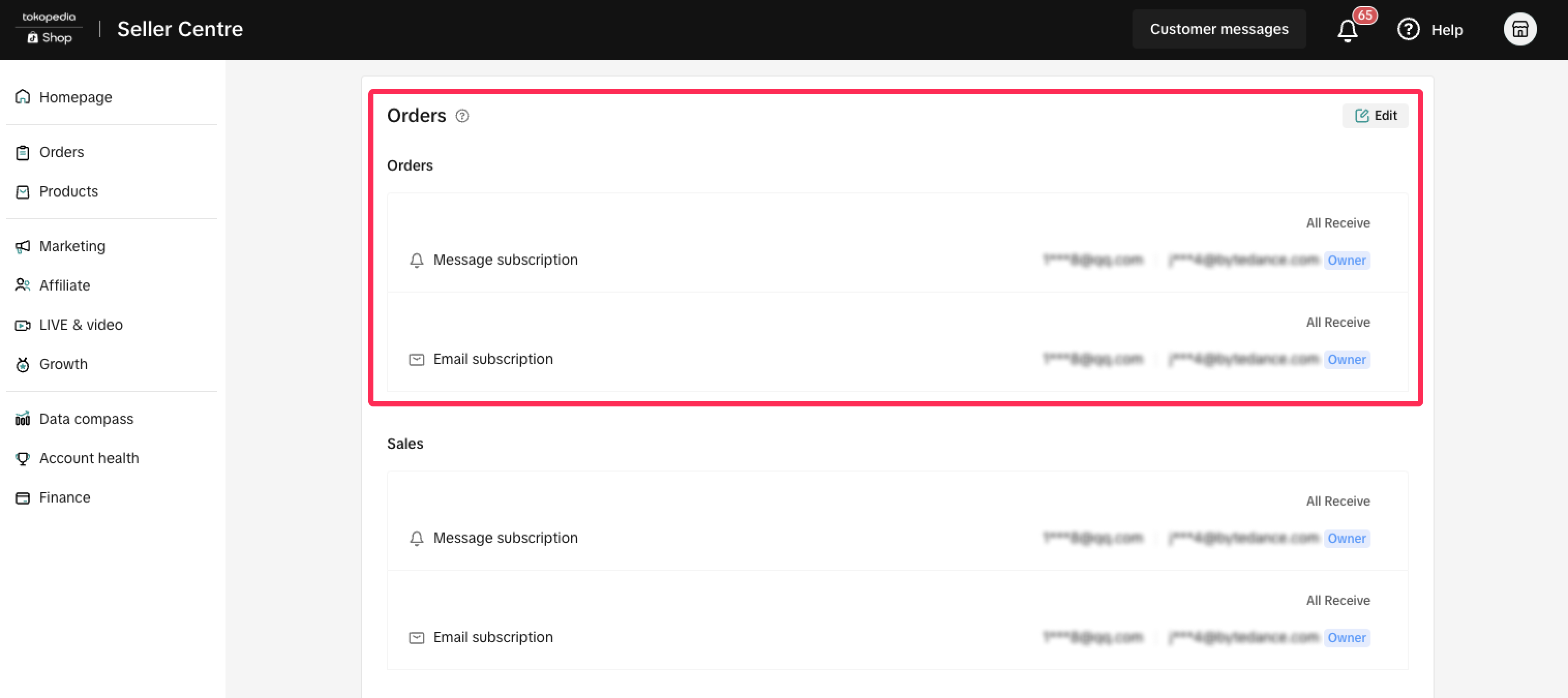
- Di aplikasi Seller Center: Cek di Pengaturan > Notifikasi Push.
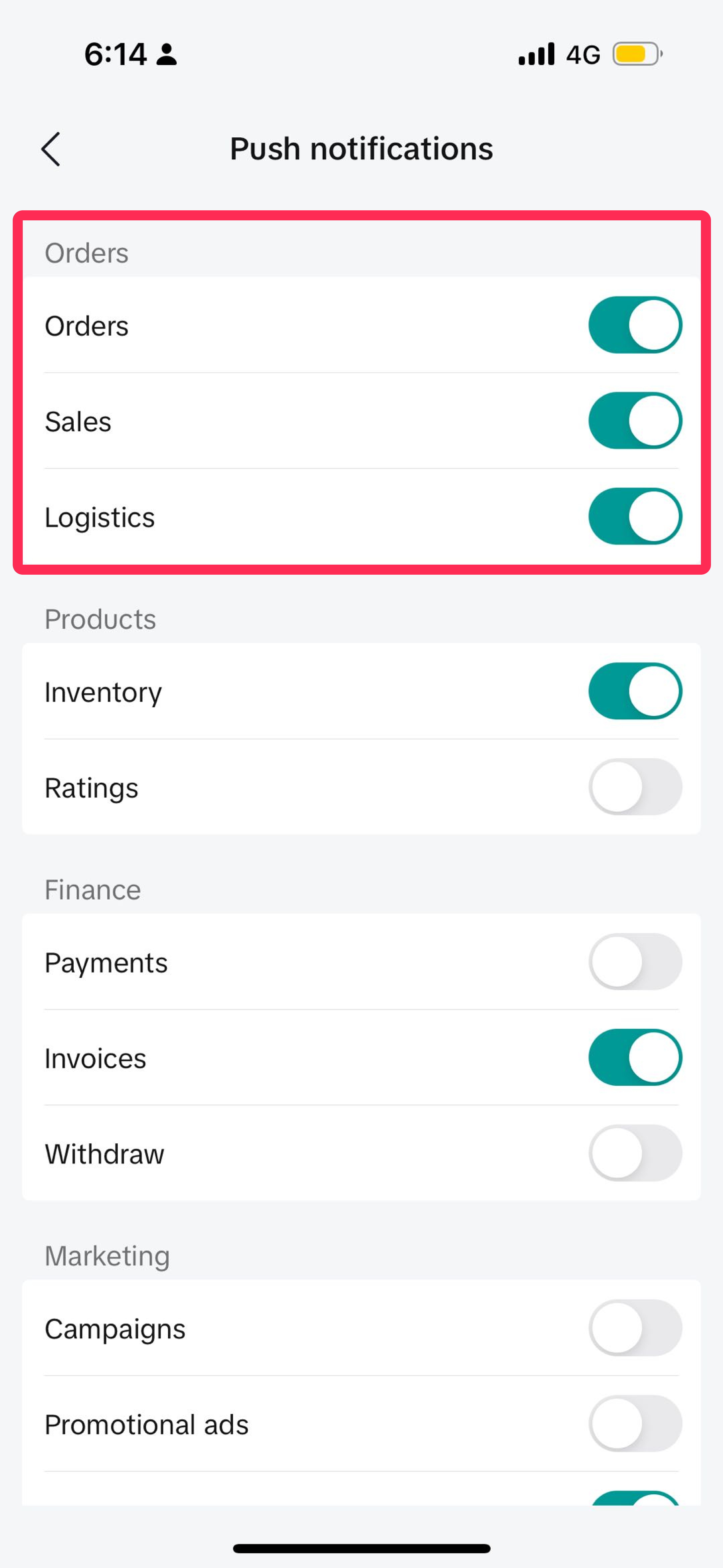
You may also be interested in

Mengelola Pesanan di Aplikasi Seller Center
Artikel ini berisi penjelasan tentang halaman Pesanan yang baru di aplikasi Seller Center serta cara…

Mengelola Pesanan yang Gagal Terkirim
Artikel ini berisi panduan tentang cara mengelola dan melacak pesanan yang gagal terkirim. Ada cara…

Apa yang harus saya lakukan jika informasi yang salah diceta…
Sayangnya, jika Anda membuat kesalahan pada pengambilan/pengembalian alamat gudang Anda pada label p…

Bisakah saya beralih antar metode pemenuhan?
Saat ini, kami tidak mendukung perubahan metode pengiriman untuk pesanan yang sudah ada. Silakan lan…

Kapan status pesanan dianggap "Abnormal"?
Hal tersebut bisa terjadi ketika pesanan masih dalam perjalanan selama tujuh (7) hari atau lebih. Ji…

Bagaimana jika pesanan saya hilang atau rusak?
Penggantian dana hanya akan diberikan untuk pesanan dengan metode Dikirim melalui Platform. Berikut…

Bagaimana jika pembeli menolak pesanan Anda?
Jika pembeli menolak pesanan Anda, tindakan yang perlu diambil akan berbeda jika metode pesanan yang…

Mengelola Pesanan
Artikel ini akan memandu Anda untuk menggunakan halaman Kelola Pesanan kami yang baru untuk membantu…

Menggabungkan Pesanan
Artikel ini menjelaskan cara mudah menggabungkan beberapa pesanan menjadi satu paket agar pengelolaa…

Tingkat Keterlambatan Pengiriman (LDR)
Catatan: Pesanan dengan pengiriman Instan, Sameday, dan Sameday 8 jam hanya tersedia melalui Tokoped…